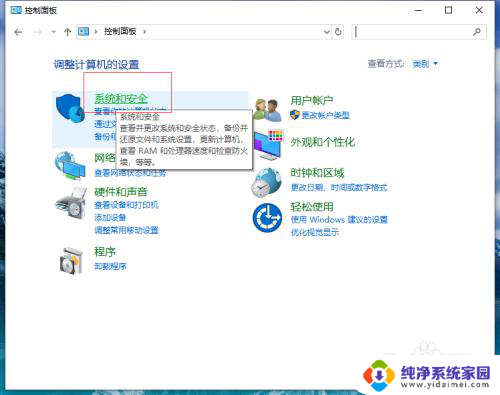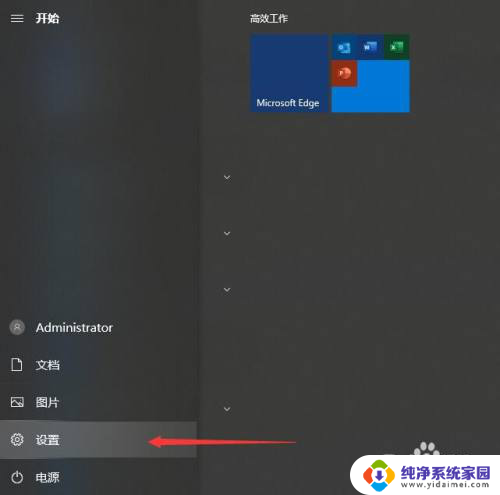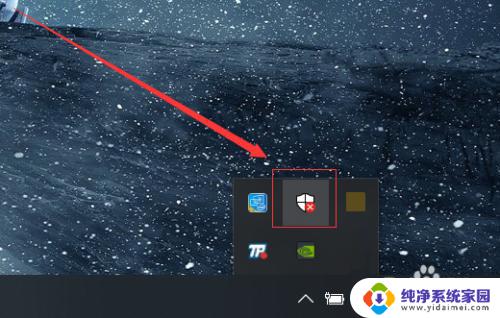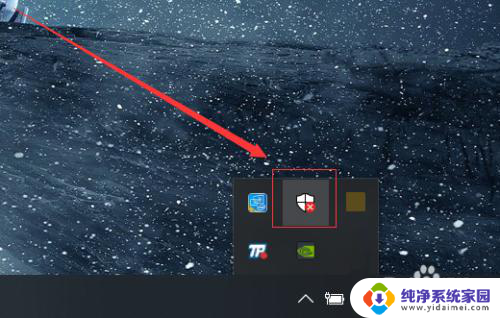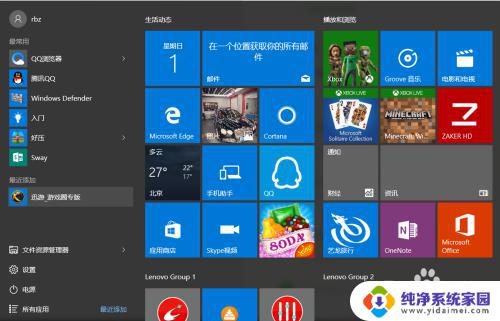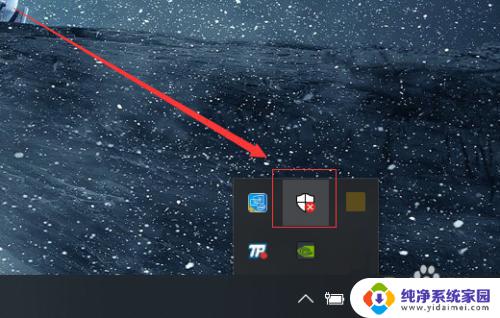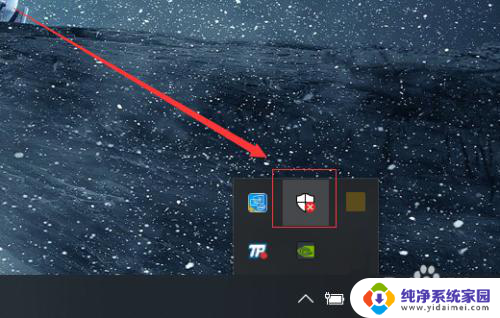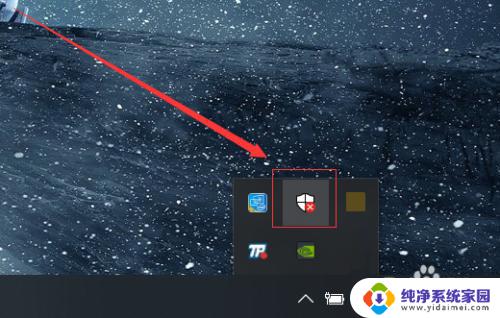windows10关闭杀毒软件和防火墙 win10如何关闭防火墙和杀毒软件
windows10关闭杀毒软件和防火墙,在使用Windows 10操作系统时,有时我们可能需要关闭杀毒软件和防火墙,关闭杀毒软件和防火墙可能会对系统安全性产生一定的风险,但在某些情况下,这样的操作也是必要的。关闭杀毒软件可能是为了避免其对某些软件或游戏的干扰,而关闭防火墙可能是为了解决网络连接问题。我们需要谨慎行事,确保在关闭这些安全措施之后,不会给我们的计算机带来潜在的风险和威胁。接下来我们将探讨如何在Windows 10中关闭杀毒软件和防火墙,以及需要注意的事项。
操作方法:
1.打开win10系统,在桌面左下角点击开始。并选择设置。
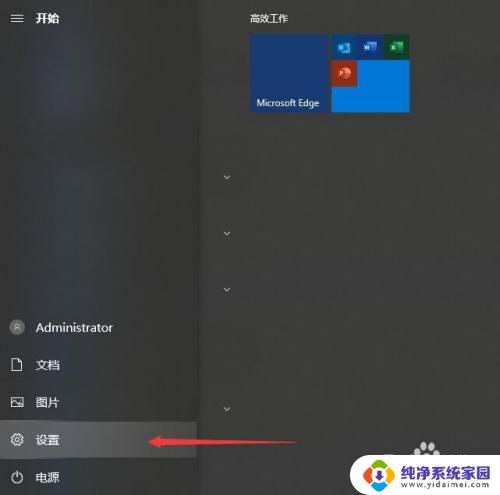
2.进入控制面板界面,并在界面中选择更新与安全。
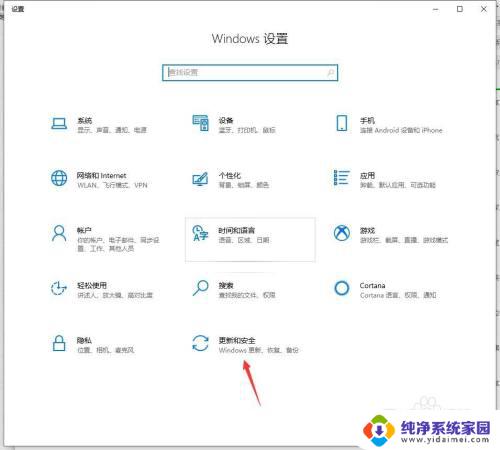
3.左侧点击Windows安全中心,点击右侧的病毒和威胁防护。
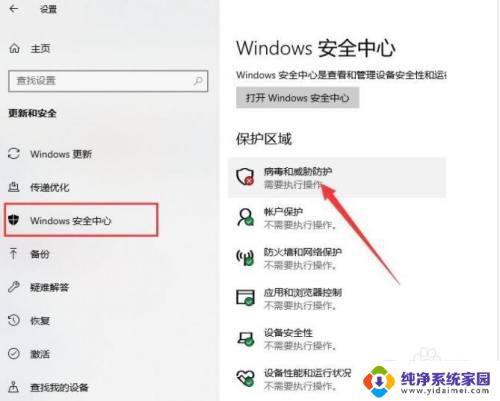
4.点击病毒和威胁防护页面下方的管理设置。
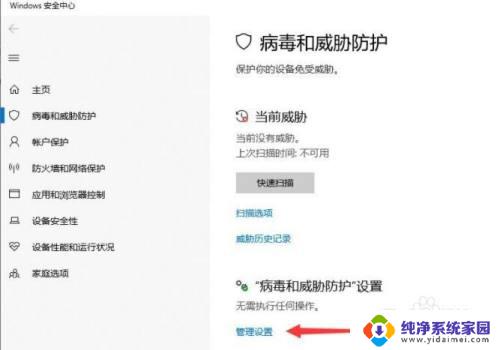
5.进入病毒和威胁防护管理页面后。
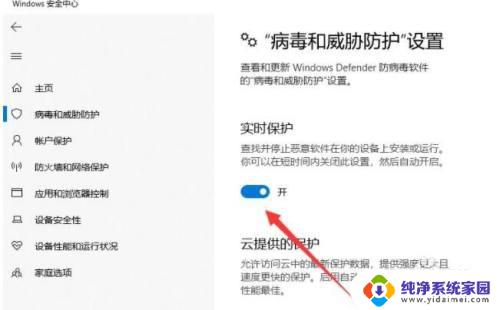
6.将实时保护和云提供的保护全部点击关闭。这样就关闭防火墙和杀毒软件。
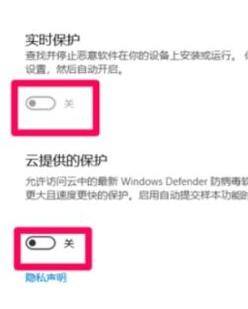
以上就是关闭 Windows 10 杀毒软件和防火墙的全部内容,如果遇到此类情况,您可以根据本文提供的操作进行解决,非常简单快速,一步到位。